win10 远程桌面 慢怎么办 win10远程桌面连接很慢如何修复
更新时间:2021-05-30 15:14:00作者:huige
许多win10 ghost 纯净版系统在进行远程桌面的时候,发现很慢,每次都要等待好久才会连接上,或者无法连接上,遇到这样的问题该怎么办呢?不用担心,接下来小编就给大家讲述一下win10远程桌面连接很慢的详细修复步骤,遇到相同情况的用户们一起来看看吧。
具体解决方法如下:
1、按快捷键“Win+R”→输入“mstsc”。
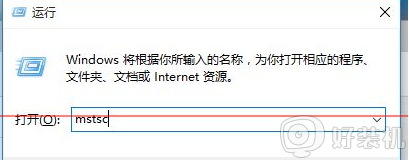
2、输入需要连接的IP→“连接”。
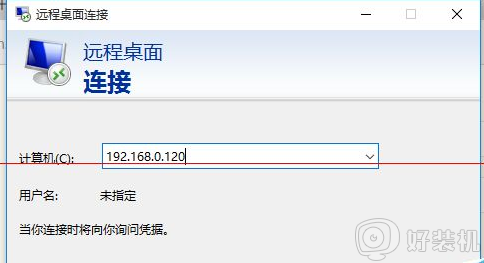
3、正常连接远程,但是在使用的过程中,显得远程计算机特别的慢。
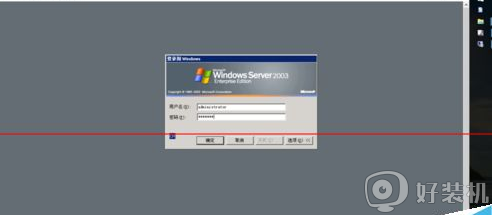
4、这是由于系统设置造成,按快捷键启动“CMD”→“Win+R”→输入“CMD”。
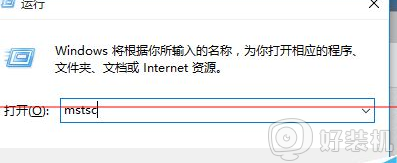
5、在弹出的CMD窗口中,输入“netsh interface tcp set global autotuninglevel=disabled”。
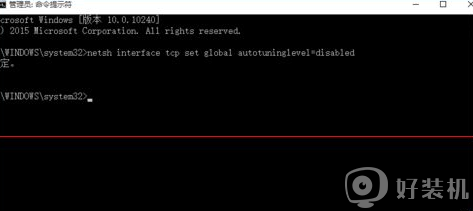
6、如果输入后,提示“命令失败请求的操作需要提升(作为管理员运行)”,就需要输入快捷键“Win+X”→“命令提示符(管理员)”以此启动CMD,然后再次运行即可。
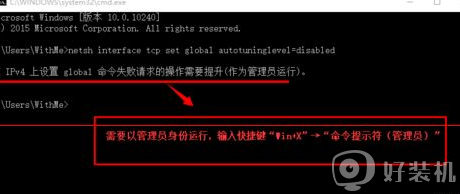
以上给大家讲解的就是win10远程桌面连接很慢的详细修复步骤,有这个需要的用户们可以采取上面的方法来进行解决吧。
win10 远程桌面 慢怎么办 win10远程桌面连接很慢如何修复相关教程
- win10 远程桌面 速度快不快 win10远程桌面连接速度很慢如何解决
- win10 远程桌面慢怎么回事 win10远程桌面速度缓慢太卡的解决步骤
- win10远程桌面为什么无法连接 win10远程桌面无法连接的修复方法
- 如何连接远程桌面win10 win10系统怎么连接远程桌面
- windows10远程桌面始终连不上怎么办 windows10电脑远程桌面连接不上如何修复
- win10 允许远程桌面连接的步骤 win10如何允许远程桌面连接
- win10电脑远程桌面怎么打开 win10电脑如何开启远程桌面
- win10家庭版远程桌面连接不上怎么办 windows10家庭版远程桌面连接不上如何解决
- 如何设置win10的远程桌面 win10怎么设置远程桌面连接
- win10远程桌面连接修改密码步骤 win10远程桌面连接怎么修改密码
- win10计算器打不开怎么办 如何解决win10系统无法打开计算器
- win10蓝屏错误代码0x000000c2怎么回事 解决win10蓝屏错误代码0x000000c2的方法
- win10硬盘出现“Ultra DMA CRC错误计数”的解决方法
- 怎么设置让win10显示实时网速 win10桌面显示实时网速的方法
- 如何解决win10lol无法初始化图形设备 win10lol无法初始化图形设备的解决步骤
- win10外接显示器怎么设置 win10连接外接显示器的方法教程
win10教程推荐
- 1 win10计算器打不开怎么办 如何解决win10系统无法打开计算器
- 2 win10共享文件夹怎么在另一个电脑查看 win10共享文件夹另外一台电脑如何找到
- 3 win10关闭每次打开应用的通知设置方法 如何关闭win10每次点开软件都提醒
- 4 win10实时保护关不掉怎么办 win10实时保护关闭不了如何解决
- 5 win10把硬盘识别成移动硬盘怎么办 win10硬盘变成可移动设备处理方法
- 6 win10电脑拷贝记录怎么查 win10如何查看拷贝记录
- 7 win10需要新应用打开此ms-gaming怎么办?win10提示“需要新应用打开此ms-gamingoverlay”如何解决
- 8 win10窗口文件夹重叠显示怎么办 win10电脑文件夹窗口层叠解决方法
- 9 win10的恢复重置此电脑在哪里 win10怎么恢复出厂设置重置电脑
- 10 win10电脑密码忘了怎么打开电脑 win10电脑开机密码忘了怎么解除
